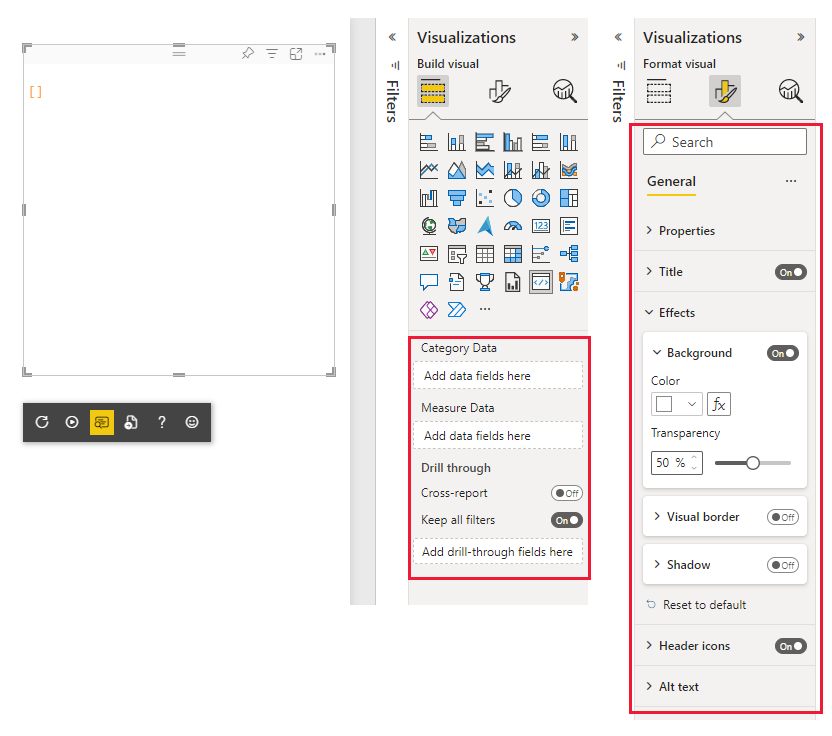데이터 바인딩 없이 사용자 지정 Power BI 시각적 개체 만들기
이 문서에서는 데이터 바인딩 없음 기능을 사용하여 데이터 역할 없이 Power BI 사용자 지정 시각적 개체를 만드는 방법을 설명합니다. 원래대로라면 Power BI 보고서에서 시각적 개체를 만들 때 시각화 창의 값 웰에 데이터 필드를 추가하여 대화형으로 값을 정의합니다.
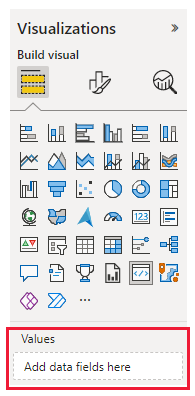
정의된 값이 없으면 기본적으로 서식 설정이 사용하지 않도록 설정되고 시각적 개체를 업데이트할 수 없습니다.
기능 모델의dataRoles 속성을 사용하면 데이터를 바인딩하지 않고도 Power BI에서 그래픽의 서식을 지정할 수 있습니다.
dataRoles 기능 속성을 사용하여 시각적 개체를 렌더링하고 update 메서드를 사용하여 서식 설정을 변경할 수 있습니다. 데이터 버킷이 비어 있거나 시각적 개체가 데이터 역할을 사용하지 않는 경우에도 설정을 변경할 수 있습니다.
다음 탭에는 Power BI 시각적 개체의 두 가지 예제가 표시됩니다. 데이터 바인딩이 필요한 시각적 개체도 있고, 데이터 역할 없음 기능을 사용하며 바인딩 데이터가 필요하지 않은 시각적 개체도 있습니다.
데이터 바인딩이 필요한 경우 데이터 역할이 없거나 데이터 웰이 비어 있으면 서식 지정 설정이 비활성화됩니다.
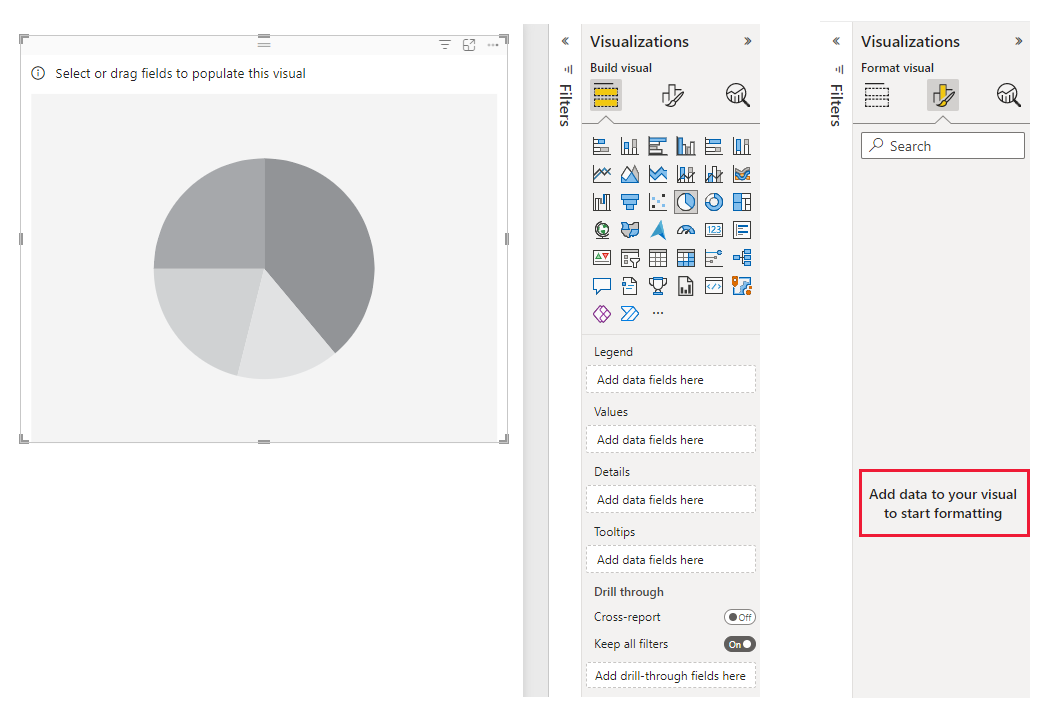
데이터 바인딩이 필요하지 않은 시각적 개체를 만드는 방법
참고 항목
이 기능은 API 버전 3.6.0 이상에서 사용할 수 있습니다. 사용 중인 버전을 확인하려면 pbiviz.json 파일에서 apiVersion을 확인합니다.
데이터 바인딩 없음 기능을 사용하도록 설정하려면 capabilities.json 파일의 다음과 같은 2개의 매개 변수를 true로 설정합니다.
supportsLandingPage: Power BI 카드에 데이터가 로드되기 전에 정보를 표시할 수 있습니다.supportsEmptyDataView: 값 필드가 비어 있는 경우에도 Power BI를 업데이트할 수 있습니다.
{
"supportsLandingPage": true,
"supportsEmptyDataView": true,
}
관련 콘텐츠
피드백
출시 예정: 2024년 내내 콘텐츠에 대한 피드백 메커니즘으로 GitHub 문제를 단계적으로 폐지하고 이를 새로운 피드백 시스템으로 바꿀 예정입니다. 자세한 내용은 다음을 참조하세요. https://aka.ms/ContentUserFeedback
다음에 대한 사용자 의견 제출 및 보기